Uw gebruikers beheren met Mijn personeel
Met mijn personeel kunt u machtigingen delegeren voor een instantie, zoals een winkelmanager of een teamleider, om ervoor te zorgen dat hun personeelsleden toegang hebben tot hun Microsoft Entra-accounts. In plaats van te vertrouwen op een centrale helpdesk, kunnen organisaties algemene taken delegeren, zoals het opnieuw instellen van wachtwoorden of het wijzigen van telefoonnummers in een lokale teammanager. Met Mijn personeel kan een gebruiker die geen toegang heeft tot zijn account, in slechts een paar klikken weer toegang krijgen, zonder dat helpdesk of IT-personeel vereist is.
Voordat u Mijn personeel voor uw organisatie configureert, raden we u aan deze documentatie en de gebruikersdocumentatie te bekijken om te controleren hoe het werkt en hoe dit van invloed is op uw gebruikers. U kunt de gebruikersdocumentatie gebruiken om uw gebruikers te trainen en voor te bereiden op de nieuwe ervaring en om ervoor te zorgen dat de implementatie is geslaagd.
Hoe Mijn personeel werkt
Mijn personeel is gebaseerd op beheereenheden, een container met resources die kunnen worden gebruikt om het bereik van het beheerbeheer van een roltoewijzing te beperken. Zie Beheer beheer van eenheden in Microsoft Entra ID voor meer informatie. In Mijn personeel kunnen beheereenheden worden gebruikt om een groep gebruikers in een winkel of afdeling te bevatten. Een teammanager kan vervolgens worden toegewezen aan een beheerrol binnen een bereik van een of meer eenheden.
Voordat u begint
U hebt de volgende resources en bevoegdheden nodig om dit artikel te voltooien:
Een actief Azure-abonnement.
- Als u nog geen Azure-abonnement hebt, maakt u een account.
Een Microsoft Entra-tenant die is gekoppeld aan uw abonnement.
- Maak indien nodig een Microsoft Entra-tenant of koppel een Azure-abonnement aan uw account.
U hebt global Beheer istrator-bevoegdheden in uw Microsoft Entra-tenant nodig om verificatie op basis van sms in te schakelen.
Elke gebruiker die is ingeschakeld in het beleid voor verificatiemethode voor tekstberichten, moet een licentie hebben, zelfs als deze niet wordt gebruikt. Elke ingeschakelde gebruiker moet een van de volgende Microsoft Entra ID- of Microsoft 365-licenties hebben:
Mijn personeel inschakelen
Tip
Stappen in dit artikel kunnen enigszins variëren op basis van de portal waaruit u begint.
Zodra u beheereenheden hebt geconfigureerd, kunt u dit bereik toepassen op uw gebruikers die toegang hebben tot Mijn personeel. Alleen gebruikers aan wie een beheerdersrol is toegewezen, hebben toegang tot Mijn personeel. Voer de volgende stappen uit om Mijn personeel in te schakelen:
Meld u aan bij het Microsoft Entra-beheercentrum als ten minste een gebruiker Beheer istrator.
Blader naar gebruikersinstellingen voor identiteitsgebruikers>>.
Selecteer onder De functie Gebruiker de optie Instellingen voor gebruikersfuncties beheren.
Onder Beheer tellers hebben toegang tot Mijn personeel, kunt u ervoor kiezen om alle gebruikers, geselecteerde gebruikers of geen gebruikerstoegang in te schakelen.
Notitie
Alleen gebruikers aan wie een beheerdersrol is toegewezen, hebben toegang tot Mijn personeel. Als u Mijn personeel inschakelt voor een gebruiker die geen beheerdersrol heeft toegewezen, heeft deze geen toegang tot Mijn personeel.
Voorwaardelijke toegang
U kunt de portal Mijn personeel beveiligen met microsoft Entra-beleid voor voorwaardelijke toegang. Gebruik deze voor taken zoals meervoudige verificatie vereisen voordat u mijn personeel opent.
We raden u ten zeerste aan mijn personeel te beveiligen met behulp van beleid voor voorwaardelijke toegang van Microsoft Entra. Als u beleid voor voorwaardelijke toegang wilt toepassen op Mijn personeel, moet u eerst een paar minuten naar de site Mijn personeel gaan om de service-principal automatisch in te richten in uw tenant voor gebruik door voorwaardelijke toegang.
U ziet de service-principal wanneer u een beleid voor voorwaardelijke toegang maakt dat van toepassing is op de cloudtoepassing Mijn personeel.
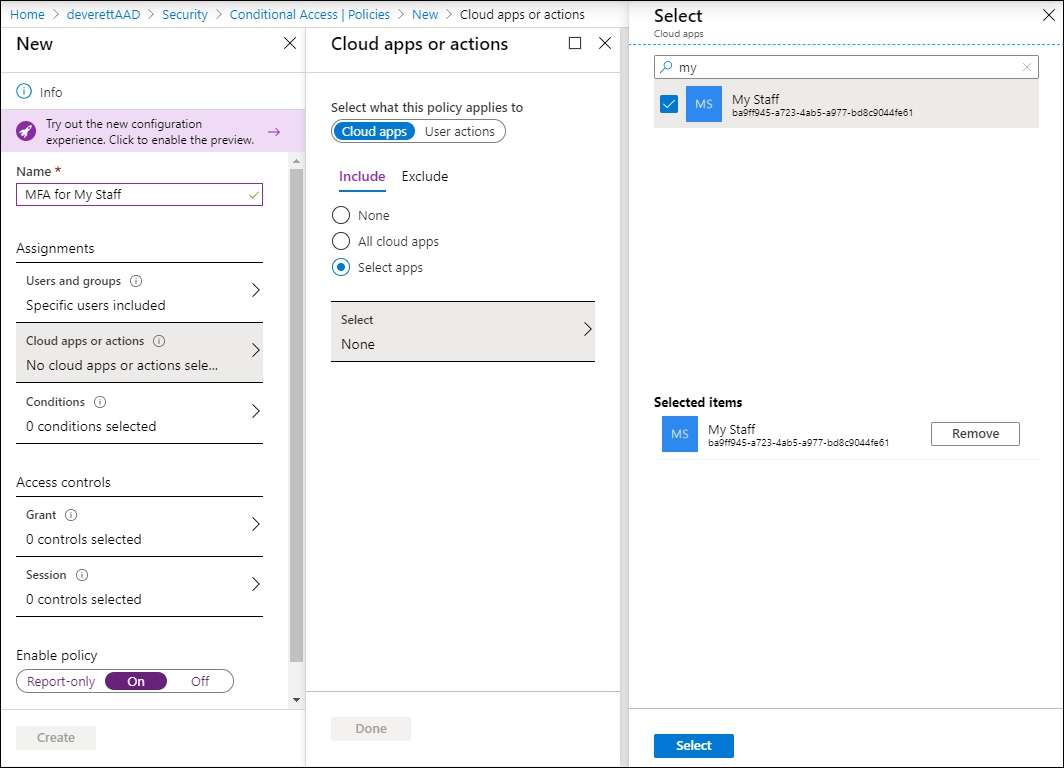
Mijn personeel gebruiken
Wanneer een gebruiker naar Mijn personeel gaat, worden de namen weergegeven van de beheereenheden waarvoor ze beheerdersmachtigingen hebben. In de gebruikersdocumentatie van Mijn personeel gebruiken we de term 'locatie' om te verwijzen naar beheereenheden. Als de machtigingen van een beheerder geen beheereenheidbereik hebben, zijn de machtigingen binnen de organisatie van toepassing. Nadat Mijn personeel is ingeschakeld, hebben de gebruikers die een beheerdersrol zijn toegewezen, toegang tot deze functie via https://mystaff.microsoft.com. Ze kunnen een beheereenheid selecteren om de gebruikers in die eenheid weer te geven en een gebruiker selecteren om hun profiel te openen.
Het wachtwoord van een gebruiker opnieuw instellen
Voordat u wachtwoorden voor on-premises gebruikers opnieuw kunt instellen, moet u aan de volgende voorwaarden voldoen. Zie de zelfstudie Selfservice voor wachtwoordherstel inschakelen voor gedetailleerde instructies.
- Machtigingen voor wachtwoord terugschrijven configureren
- Wachtwoord terugschrijven inschakelen in Microsoft Entra Verbinding maken
- Wachtwoord terugschrijven inschakelen in Microsoft Entra selfservice voor wachtwoordherstel (SSPR)
De volgende rollen zijn gemachtigd om het wachtwoord van een gebruiker opnieuw in te stellen:
- Verificatie-Beheer istrator
- Bevoegde verificatie Beheer istrator
- Algemene beheerder
- Helpdesk-Beheer istrator
- Gebruikersbeheerder
- Wachtwoord Beheer istrator
Open vanuit Mijn personeel het profiel van een gebruiker. Selecteer Wachtwoord opnieuw instellen.
Als de gebruiker alleen in de cloud is, ziet u een tijdelijk wachtwoord dat u aan de gebruiker kunt geven.
Als de gebruiker wordt gesynchroniseerd vanuit on-premises Active Directory, kunt u een wachtwoord invoeren dat voldoet aan uw on-premises AD-beleid. Vervolgens kunt u dat wachtwoord aan de gebruiker geven.
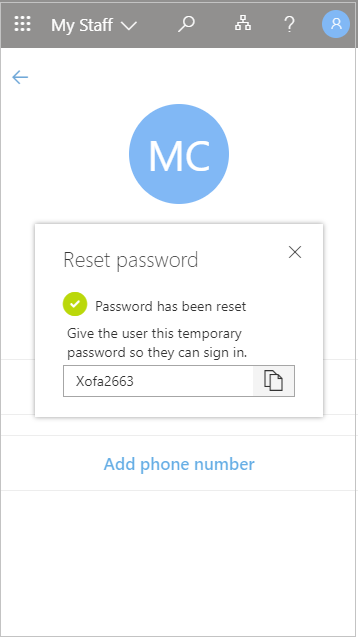
De gebruiker moet het wachtwoord wijzigen wanneer deze zich de volgende keer aanmeldt.
Een telefoonnummer beheren
Open vanuit Mijn personeel het profiel van een gebruiker.
- Selecteer de sectie Telefoonnummer toevoegen om een telefoonnummer voor de gebruiker toe te voegen
- Selecteer Telefoonnummer bewerken om het telefoonnummer te wijzigen
- Selecteer Telefoonnummer verwijderen om het telefoonnummer voor de gebruiker te verwijderen
Afhankelijk van uw instellingen kan de gebruiker vervolgens het telefoonnummer gebruiken dat u hebt ingesteld om u aan te melden met sms, meervoudige verificatie uitvoeren en selfservice voor wachtwoordherstel uitvoeren.
Als u het telefoonnummer van een gebruiker wilt beheren, moet u een van de volgende rollen krijgen:
Zoeken
U kunt zoeken naar beheereenheden en gebruikers in uw organisatie met behulp van de zoekbalk in Mijn personeel. U kunt zoeken in alle beheereenheden en gebruikers in uw organisatie, maar u kunt alleen wijzigingen aanbrengen aan gebruikers die zich in een beheereenheid bevinden waarvoor u beheerdersmachtigingen hebt gekregen.
Auditlogboeken
U kunt auditlogboeken bekijken voor acties die zijn uitgevoerd in Mijn personeel in het Microsoft Entra-beheercentrum. Als er een auditlogboek is gegenereerd door een actie die is ondernomen in Mijn personeel, ziet u dit onder AANVULLENDE DETAILS in de auditgebeurtenis.
Volgende stappen
Gebruikersdocumentatie voor Mijn personeel Beheer istische eenheden